Der beste Weg, Filme von Android oder iPhone auf Ihren Fernseher zu übertragen

Smartphones sind zu einer Art Sammelbecken für unsere digitalen Mediensammlungen geworden, und es ist nicht ungewöhnlich, dass Sie ein paar Filme haben Für Zeiten, in denen Sie nichts Besseres zu tun haben. Wenn Sie jedoch einen Chromecast verwenden, benötigen Sie wahrscheinlich eine zusätzliche App, um diese Filme auf den großen Bildschirm zu bringen.
Die App, die Sie benötigen: LocalCast
Wie Sie wahrscheinlich wissen, können Sie Google Fotos verwenden Mit der integrierten Casting-Option können Sie Fotos und Videos von Ihrem Telefon auf Ihren Fernseher übertragen. Unter Android können Sie auch lokal gespeicherte Filme von Ihrem Telefon auf Ihr Fernsehgerät übertragen, indem Sie in das Menü "Geräteordner" springen und dann Ihren Film suchen.
Die Sache ist, dass dies bei weitem nicht die ideale App für diese Art von Filmen ist Lage. Sicher, es funktioniert im Handumdrehen, aber meiner Erfahrung nach war das Video sehr unruhig und Google Fotos unterstützte nicht viele der üblichen Codecs, die Sie in gerippten und heruntergeladenen Filmen sehen. Glücklicherweise gibt es eine viel bessere Option für iOS und Android: LocalCast.
Die App ist sowohl für iOS als auch für Android frei verfügbar, bietet jedoch In-App-Käufe, um Anzeigen zu entfernen und weitere Funktionen freizuschalten. Die kostenlose App selbst ist jedoch sehr leistungsfähig.
Wenn Sie also mehr als nur lokal gespeicherte Bilder und Videos streamen möchten, können Sie Ihr Casting-Spiel mit LocalCast erweitern. Dies ist eine sehr nützliche App, mit der Sie beliebige Medien auf Ihrem Gerät - einschließlich Bildern, Videos oder Musik - sowie Cloud-Inhalte von Google Drive, Dropbox und sogar Instagram (nur iOS) übertragen können. Es verfügt außerdem über Netzwerkunterstützung für das Übertragen von Netzwerkspeicher und einen integrierten Webbrowser zum Übertragen von Videos aus dem Internet. Dies macht es zu einer guten Wahl für Filme, da es egal ist, wo Sie sie gespeichert haben.
Um es noch vielseitiger zu machen, unterstützt es auch das Casting auf eine Reihe von Geräten: Chromecast, Apple TV, Fire TV, Sony und Samsung Smart TVs, Xbox 360 / One oder jedes andere DLNA-Gerät.
Es unterstützt eine Vielzahl von Audio- und Videoformaten, aber wenn Sie Probleme haben, lesen Sie die FAQ von LocalCast - möglicherweise ist Ihr Video- oder Audioformat nicht von LocalCast oder von Ihrem Chromecast unterstützt.
So geben Sie ein Video mit LocalCast auf Ihr Fernsehgerät
Die Benutzeroberfläche ist sowohl für iOS als auch für Android sehr einfach und bleibt den jeweiligen Designrichtlinien für jede Plattform treu. Die Funktionalität ist in den meisten Fällen die gleiche und es ist ziemlich intuitiv zu verwenden - wenn Sie mit Ihrem aktuellen Betriebssystem vertraut sind, sollten Sie keine Probleme mit LocalCast haben.
Sobald Sie die App starten, verwenden Sie die Cast-Button in der unteren rechten Ecke und wählen Sie Ihr Casting-Gerät. Von dort aus navigieren Sie einfach normal durch die App und wählen den Film, den Sie sehen möchten.
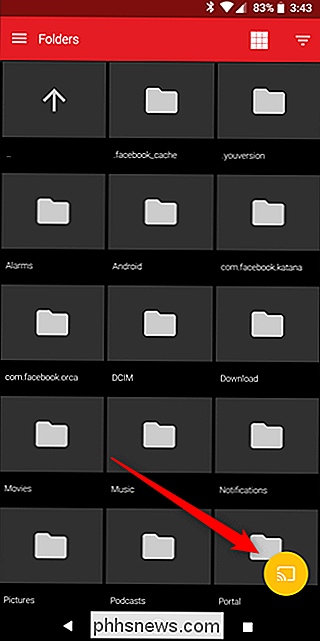
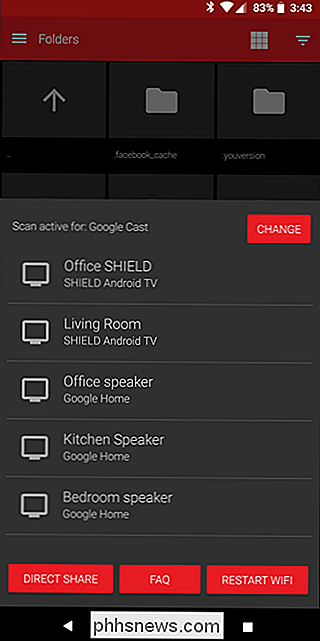
Unter iOS befinden sich alle Navigationsoptionen unten auf der Benutzeroberfläche (siehe unten links); Auf Android ist alles im Menü auf der linken Seite versteckt (siehe unten rechts). Suchen Sie einfach nach der Kategorie, die Ihren Anforderungen entspricht, und streamen Sie weg. Wenn Sie fertig sind, tippen Sie einfach erneut auf das Cast-Symbol und trennen Sie die Verbindung.
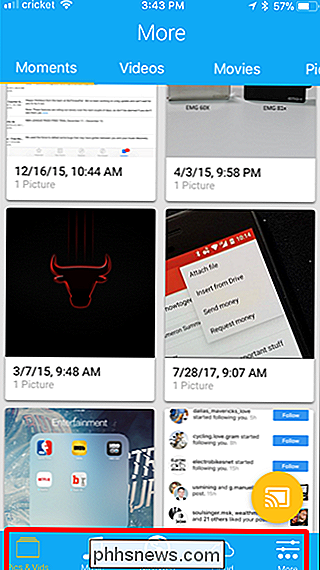
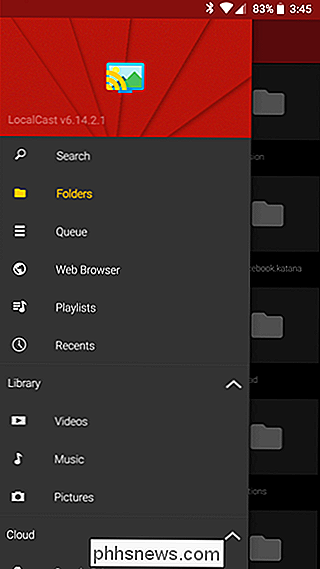
LocalCast bietet nicht nur Optionen zum Streamen fast aller Arten von Medien aus einer Vielzahl von Quellen, sondern auch eine einzigartige Funktion auf Android Wirf ein Video auf den Fernseher und spiele es auf dem Telefon ab. Mit einem Kopfhörer können Sie dies als eine Art private Höroption verwenden. Es ist sehr cool.
Um diese Funktion zu nutzen, tippe unten auf die Option "Audio an Gerät weiterleiten". Sobald diese Option aktiviert ist, wird das Audio auf dem Gerät abgespielt. Es wurde jedoch festgestellt, dass es möglicherweise nicht mehr synchron ist. Um dies zu beheben, bietet die App schnelle +/- 0,1 Sekunden Audio-Synchronisation. Es ist ziemlich echt.
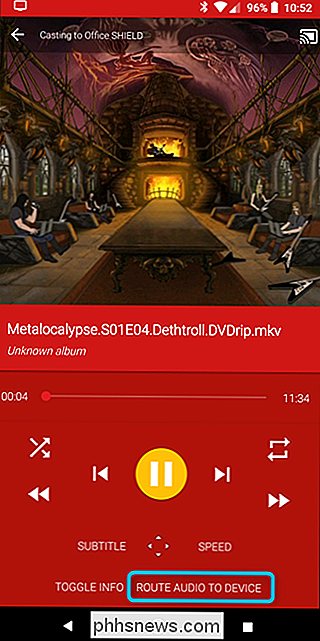
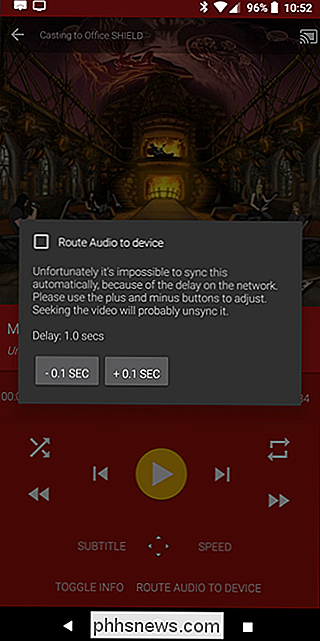
Wenn Sie LocalCast ausprobieren, nachdem Sie es eine Weile ausprobiert haben, sollten Sie in Betracht ziehen, auf die Pro-Version der App zu springen. Bei iOS werden Sie dadurch $ 4,99 zurückgeben und alle Anzeigen entfernen.
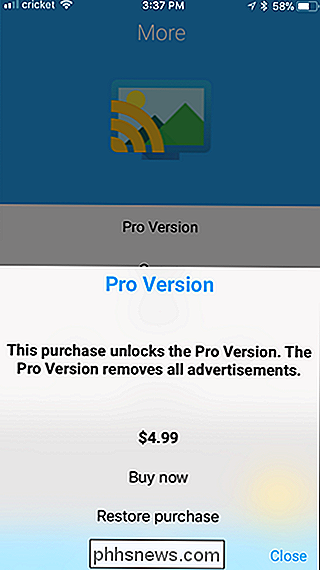
Bei Android funktioniert das jedoch etwas anders. Es verwendet ein "Pay what you want" -Modell mit verschiedenen Optionen, einschließlich 0,99 $ pro Monat, Einmalzahlungen von 4,92 $ oder 6,57 $ oder jährlichen Angeboten von 5,50 $, 6,88 $, 10,67 $ oder 21,30 $. Treffen Sie Ihre Wahl.
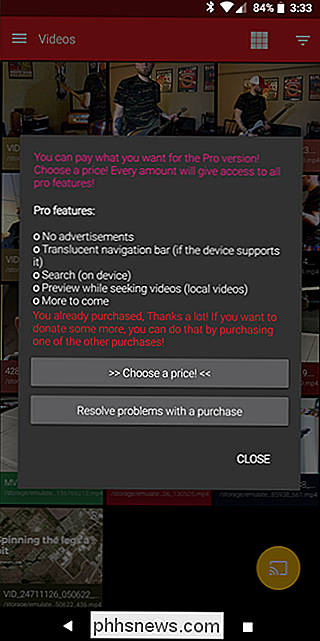
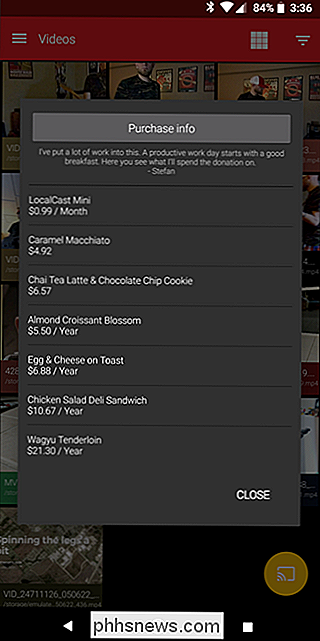
Unabhängig davon, welche Stufe Sie auswählen, werden Anzeigen entfernt, die Navigationsleiste durchsichtig (auf unterstützten Geräten), die Suche auf dem Gerät hinzugefügt, Sie können lokale Videos in der Vorschau anzeigen und vieles mehr. Es ist ziemlich solide.

So löschen Sie den Suchverlauf im Windows-Dateiexplorer
Während Sie im Windows-Dateiexplorer in das Suchfeld eingeben, wird unter dem Feld eine Liste von Vorschlägen angezeigt. Diese Vorschläge stammen aus dem Verlauf früherer Suchanfragen. Dies kann nützlich sein, um Suchvorgänge schneller und einfacher zu machen, aber es kann vorkommen, dass Sie diesen Verlauf löschen möchten.

So erhalten Sie eine experimentelle Chromecast-Software Vor der Veröffentlichung Release
Google lässt es zu, dass Nutzer Updates für ihre Produkte ausprobieren, bevor sie für die Massen freigegeben werden. Wenn du einer der Leute bist, die auf jede Beta (oder Alpha!) Springen, die du finden kannst, kannst du jetzt dasselbe auf deinem Chromecast tun. VERWANDT: Wie entferne ich die netzwerkweiten Android-Benachrichtigungen von Chromecast?



